L'app Wallet di Apple ti consente di archiviare carte d'imbarco, biglietti per cinema o concerti, carte premio e altro ancora in un unico posto sul tuo iPhone. Accedi a tutti i tuoi documenti archiviati semplicemente toccando due volte il pulsante home o laterale. Sfortunatamente, non tutti i pass sono ufficialmente supportati da Apple Wallet, ma ciò non significa che non puoi aggiungerli tramite un'app di terze parti.
Alcune app di terze parti ti consentiranno solo di aggiungere una carta fedeltà ma non una carta di pagamento o regalo. Altri ti permetteranno solo di aggiungere una carta di credito del negozio ma non una carta fedeltà o regalo. Per evitare tutti questi problemi, suggerisco di usare Portafoglio Pass2u. Questo Portafoglio ti aiuterà ad aggiungere tutte le carte non supportate e a passarle al tuo Portafoglio Apple.
Contenuti
-
Come aggiungere carte non supportate a Apple Wallet
- 1. Scarica e installa l'app Pass2u Wallet
- 2. Verifica la presenza di carte non supportate su Apple Wallet
- 3. Aggiungi carte non supportate al portafoglio Pass2U
- 4. Visualizza le tue carte in Apple Wallet
-
Avvolgendo
- Post correlati:
Come aggiungere carte non supportate a Apple Wallet
Puoi utilizzare Pass2u Wallet per aggiungere carte non supportate al tuo Apple Wallet seguendo i passaggi seguenti:
1. Scarica e installa l'app Pass2u Wallet
Innanzitutto, scarica e installa Pass2u Wallet sul tuo iPhone. Questa app richiede che il tuo iPhone esegua iOS 10 o l'ultima versione. Pass2u Wallet ha una versione pro che rimuove gli annunci e ripristina i pass da Google Drive. Ti consente inoltre di effettuare passaggi condivisibili e modificare le etichette dei campi. Le versioni pro ti costeranno $ 1,99.
2. Verifica la presenza di carte non supportate su Apple Wallet
Dopo aver installato l'app Pass2u Wallet, cerca carte o pass fisici o online non supportati che desideri aggiungere al tuo Apple Wallet. In alternativa, potresti dover verificare se la carta dell'azienda supporta Apple Wallet o meno perché potresti volerla utilizzare.
Se vuoi sapere se le tue carte o i tuoi pass sono compatibili, vai all'app Wallet e fai clic su Modifica biglietti > Trova app per Wallet. Verifica se è compatibile con Apple Wallet. Puoi anche controllare se il Portafoglio di una determinata carta si trova nella sezione Supporto. Tuttavia, alcune carte potrebbero essere nella sezione di supporto e la carta non sarà ancora supportata da Apple Wallet.
3. Aggiungi carte non supportate al portafoglio Pass2U
Dopo aver confermato che le tue carte non sono supportate da Apple Wallet, ora puoi aggiungerle a Pass2U Wallet. Per aggiungere una carta particolare al tuo Portafoglio Pass2U, devi aprire il Portafoglio sul tuo iPhone e fare clic su "Inizia ora" per iniziare. Quindi fare clic sul segno più (+) in basso a destra dello schermo e selezionare una delle opzioni visualizzate come discusso di seguito:
Applica modello di pass
Questa è la prima opzione che ti consentirà di scegliere una carta esistente o modelli di pass creati da altri utenti di Pass2U Wallet.
- Fai clic su "Applica un modello di pass" o fai clic sul menu del trattino nell'angolo in alto a sinistra.
- Quindi tocca "Pass Store" per visualizzare i modelli esistenti.
- Tocca qualsiasi modello e ti verrà chiesto di creare un account Pass2U Wallet. Puoi anche crearne uno unico. Dopo aver creato il tuo account, a seconda del tipo di carte o abbonamento, potresti dover inserire i tuoi dettagli come nome, numero membro, telefono, sito web e altre informazioni.
- La cosa più importante è il codice a barre, che puoi digitare o scansionare con la fotocamera. Dopo aver scansionato il codice a barre, fai clic su "Aggiungi" per inserirlo nel tuo Portafoglio.
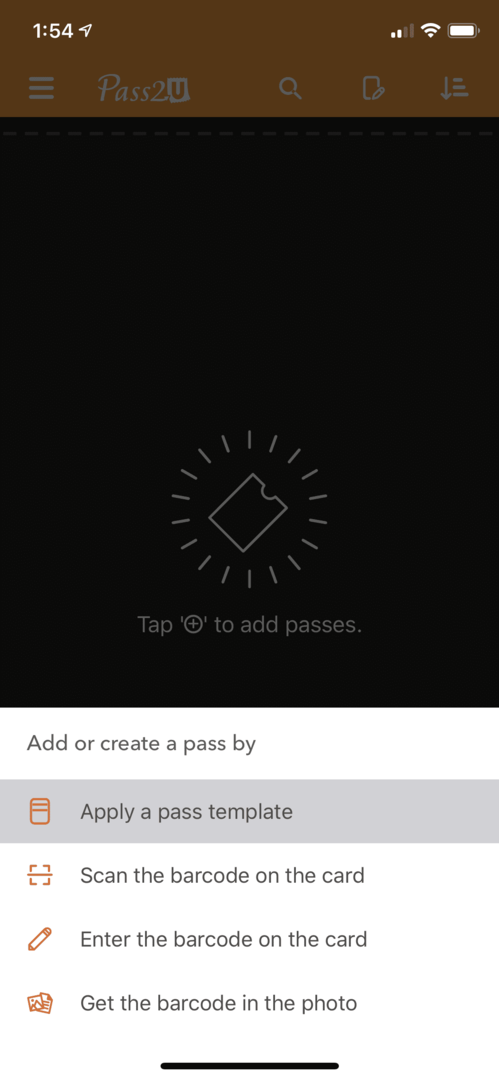
Scansiona o inserisci il codice a barre sulla carta
A volte, la carta o il pass che desideri aggiungere potrebbe non avere un modello esistente. Scansiona il codice a barre sulla carta.
- Apri la fotocamera e scansiona il codice.
- In caso di successo, ti verrà chiesto se desideri convertire il codice a barre nel formato Apple Wallet Pass.
- Seleziona "sì", quindi scegli un tipo di pass.
- Se, per qualche motivo, non puoi scansionare il codice a barre, puoi inserirlo manualmente. Devi scegliere il tipo di codice a barre e inserire il numero sotto il codice a barre sulla tua carta fisica o online.
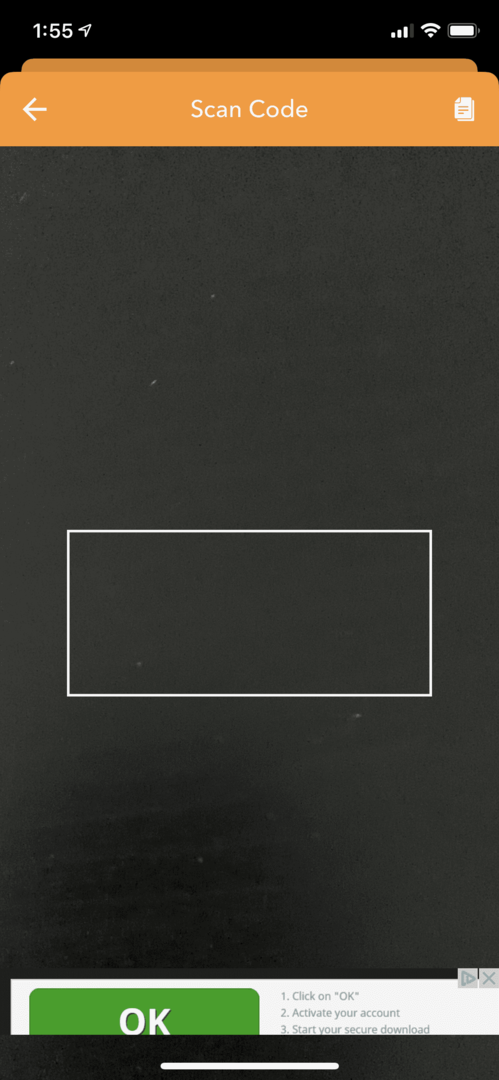
Scansione codice a barre da foto
L'ultima opzione è scansionare un codice a barre da uno screenshot nella libreria di foto sul telefono. Questo è adatto per carte, abbonamenti e biglietti disponibili online. Devi solo memorizzare lo screenshot nelle tue foto e l'app eseguirà la scansione del codice a barre da lì. Dopo la scansione, fare clic su "Conferma" per continuare.
4. Visualizza le tue carte in Apple Wallet
Ciascuna delle carte o dei pass sarà da sola nell'app Apple Wallet. Per vedere le carte o gli abbonamenti che hai aggiunto, tocca il collegamento Home per aprire l'app Apple Wallet sul tuo iPhone. Tocca la carta per usarla.
Avvolgendo
Al giorno d'oggi, quasi tutto nel nostro Portafoglio può essere sostituito dal tuo telefono, carte di credito, biglietti, carte fedeltà, biglietti da visita, ecc. Puoi utilizzare Apple Wallet per ridurre il numero di carte e biglietti che devi conservare nella tua borsa, ma le carte di credito/debito di riserva fisiche e il nostro ID non possono essere lasciati per ora. Tienili a portata di mano.